هل أصبح جهازك بطيئًا للغاية عند استخدامه أثناء الشحن؟ حيث يتعين عليك دائمًا إبقاء جهازك مُتصلاً بمصدر الطاقة عند استخدامه لتجنب استنزاف البطارية بسرعة ، ولكن هل سئمت من الأداء البطيء الذي تحصل عليه؟ قد تتأخر استجابة جهازك أو يتباطأ بسبب إعدادات إدارة الطاقة غير الصحيحة أو التوليد المُفرط للحرارة أو فشل الأجهزة.
في هذه المقالة ، سنُغطي الفحوصات والإصلاحات المختلفة التي ستساعدك على التخلص من مشكلات التأخير والحصول على أفضل أداء. تحقق من أفضل أدوات تشخيص Windows للتحقق من صحة الكمبيوتر الخاص بك.

1. ضمان عدم كون الحرارة الزائدة هي المُتسبب
تُعد الحرارة المُرتفعة الناتجة عن مُكوِّنات الجهاز أحد الأسباب المُهمة التي تُؤدي إلى إبطاء الكمبيوتر المحمول عند الشحن.
أثناء شحن الكمبيوتر المحمول ، يتم تحويل جزء من الطاقة إلى حرارة ، والتي يجب تبديدها. إذا لم تجد مخرجًا مُناسبًا ، فإنَّ هذه الحرارة تتراكم وتزيد من درجة حرارة الجهاز ، مما يؤدي إلى بطء الأداء. لذلك ، يجب عليك التأكد من أنَّ جهازك لا يتباطأ بسبب مُستويات الحرارة العالية.
على الرغم من أنَّ مراوح تبريد الكمبيوتر المحمول التي تدور بشكل صاخب يجب أن تكون كافية للتأكيد على إرتفاع الحرارة في الكمبيوتر المحمول ، يُمكنك أيضًا قياس درجة حرارة وحدة المعالجة المركزية باستخدام تطبيقات مراقبة درجة الحرارة. إذا كانت درجة الحرارة مُرتفعة للغاية ، فقد علمت المُتسبب في بطئ جهازك. لذلك ، ساعد الكمبيوتر المحمول على تبديد الحرارة بشكل مُريح لحل المشكلة.
إذا لم تقم مطلقًا بتنظيف الكمبيوتر المحمول أو إصلاح مشكلة ارتفاع درجة الحرارة ، فراجع دليلنا المُتعمق حول إصلاح ارتفاع درجة حرارة أجهزة الكمبيوتر المحمولة لتبريد جهازك بشكل صحيح. ومع ذلك ، إذا لم يكن ارتفاع درجة الحرارة هو المشكلة ، فابدأ في تطبيق الإصلاحات المتبقية.
2. تحقق من وجود مشاكل مع مُحول الطاقة
قد يكون استخدام محول طاقة معيب لشحن جهازك سببًا آخر لبطء أدائه. لن تكون هناك مشكلة إذا كنت تستخدم الشاحن الأصلي المرفق بجهازك. ومع ذلك ، إذا أصبح الشاحن قديم جدًا بالفعل ، فقد تواجه مشكلات. لذلك ، من الضروري استبعاد هذا الاحتمال.
للتأكد من أنَّ محول الطاقة الذي لديك لا يتسبب في إبطاء جهازك ، حاول شحن جهازك بآخر متوافق مع الكمبيوتر المحمول ومعرفة ما إذا كان ذلك مفيدًا. إذا أدى التغيير إلى تحسين الأداء ، فقم بشراء محول طاقة جديد. إذا استمرت المشكلة بعد تجربة محول جديد أو في حالة عدم وجود مُحول آخر في متناول اليد ، يُمكنك الانتقال إلى الإصلاح التالي.
3. تشغيل الكمبيوتر المحمول على مصدر طاقة بتيار مُتردد
قد يؤدي استمرار توصيل الشاحن بالكهرباء لفترة طويلة إلى ارتفاع درجة حرارة بطارية الكمبيوتر المحمول. لذلك ، إذا كان جهازك محمومًا بسبب بطاريته التي تتسبب في المزيد من الحرارة ، فقم بإزالة البطارية وتشغيل الجهاز مباشرةً من مصدر طاقة التيار المتردد.
سيؤدي هذا بالتأكيد إلى قطع إنتاج الحرارة المُفرطة بواسطة البطارية ، مما يؤدي إلى مكاسب هائلة في الأداء. ومع ذلك ، يجب عليك القيام بذلك فقط إذا ظل الجهد الكهربائي مُستقرًا في منطقتك ؛ خلاف ذلك ، يمكن أن يُؤثر على جهازك. علاوة على ذلك ، يجب عليك أيضًا استخدام UPS لمنع محو تقدم عملك بسبب انقطاع التيار الكهربائي.
أيضًا ، يوصى باستخدام محولات الطاقة الأصلية ، لأنَّ مصدر التيار المتردد من محول غير مدعوم قد يؤدي إلى تلف جهازك. أخيرًا ، تجنب لمس حجرة البطارية ، خاصةً حيث توجد نقاط تلامس البطارية ، لتجنب حدوث صدمات كهربائية.
4. تغيير إعدادات الطاقة
تحتاج إلى الحفاظ على توازن إعدادات خطة الطاقة التي تستخدمها للحصول على أفضل أداء من جهازك. تُساعدنا إعدادات الأداء الأعلى بالتأكيد على أداء المهام الصعبة بشكل أكثر فاعلية ، ولكنها تُسبب أيضًا تأخرًا وتلعثمًا في بعض الأحيان. اتبع هذه الخطوات لتغيير إعدادات الطاقة:
- انقر بزر الماوس الأيمن فوق زر “ قائمة ابدأ” في Windows وحدد “الإعدادات”.
- في الجزء الأيسر ، انقر فوق الطاقة والبطارية.
- اختر أداء أفضل من القائمة المنسدلة بجوار وضع الطاقة إذا تم تعيينه بالفعل على أفضل أداء. إذا كان موجودًا بالفعل في الموصى به ، فاتركه كما هو.
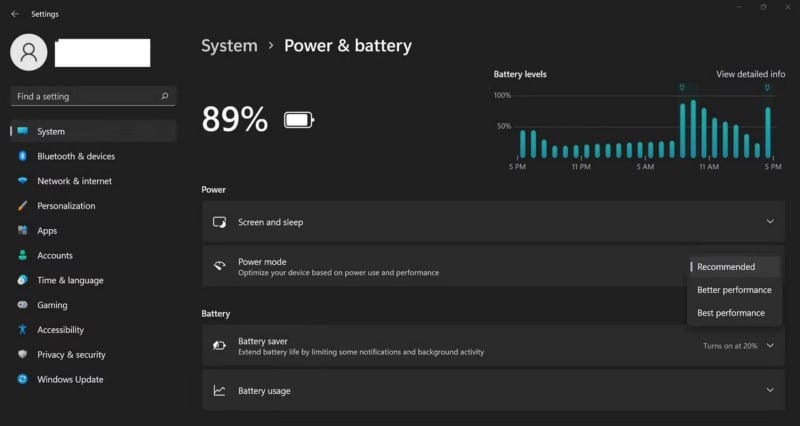
- بعد ذلك ، افتح لوحة التحكم عن طريق كتابة “Control Panel” في مربع بحث Windows.
- حدد الأيقونات الكبيرة من القائمة المنسدلة “عرض حسب” في الزاوية العلوية اليمنى.
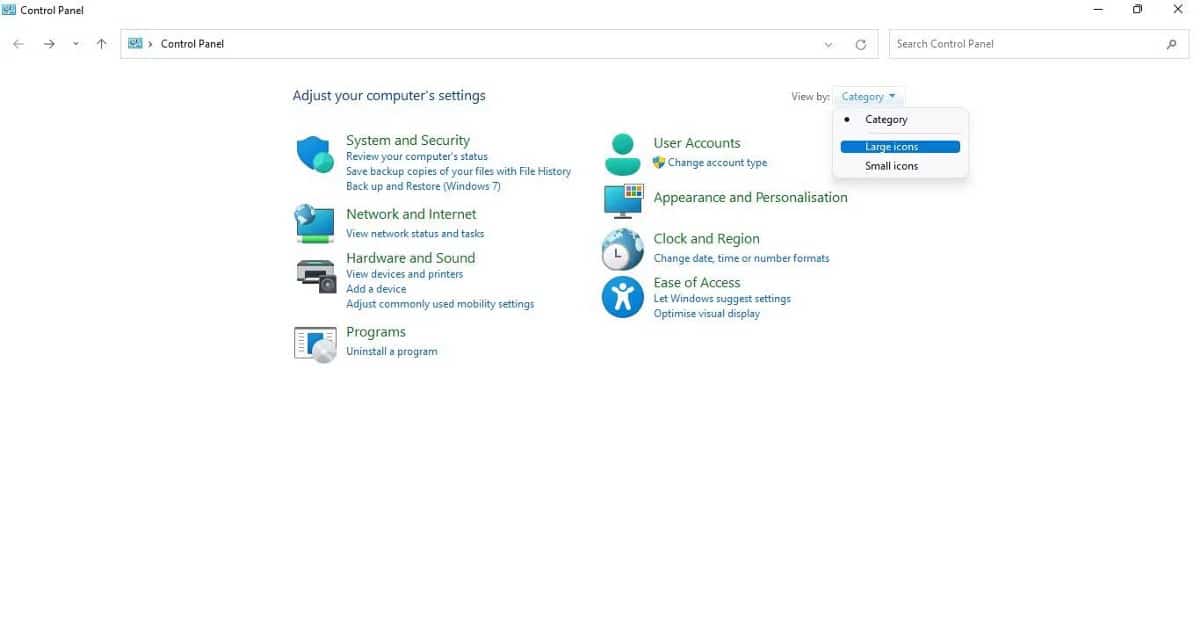
- انتقل إلى خيارات الطاقة بعد ذلك.
- قم بتغيير خطة الطاقة من أداء عالي إلى متوازن (مستحسن).
ملاحظة: ليست هناك حاجة للقيام بأي شيء إذا كان الخيار متوازن (موصى به) فقط متاحًا في إعدادات خيارات الطاقة. تحقق من كيفية تمكين خطة طاقة “الأداء المُطلق” في Windows.
5. تغيير إعدادات إدارة طاقة المُعالج
بينما يُفضل ضبط إعدادات المعالج لاستخدام السعة القصوى عند تشغيل العمليات التي تتطلب موارد كثيرة ، فمن الشائع مواجهة تأخر إذا تم تحميل وحدة المعالجة المركزية بكامل طاقتها. لذلك ، يُمكنك منع تأخر الكمبيوتر المحمول والتلعثم من خلال عدم السماح للمعالج الخاص بك بالوصول إلى ذروة أدائه حتى عند الحاجة.
اتبع هذه الخطوات لتغيير إعدادات إدارة طاقة المعالج:
- افتح لوحة التحكم عن طريق كتابة “Control Panel” في مربع بحث Windows.
- حدد الأيقونات الكبيرة من القائمة المنسدلة “عرض حسب” في الزاوية العلوية اليمنى.
- انتقل إلى خيارات الطاقة بعد ذلك.
- بجانب خطتك المُحددة ، انقر فوق تغيير إعدادات الخطة.
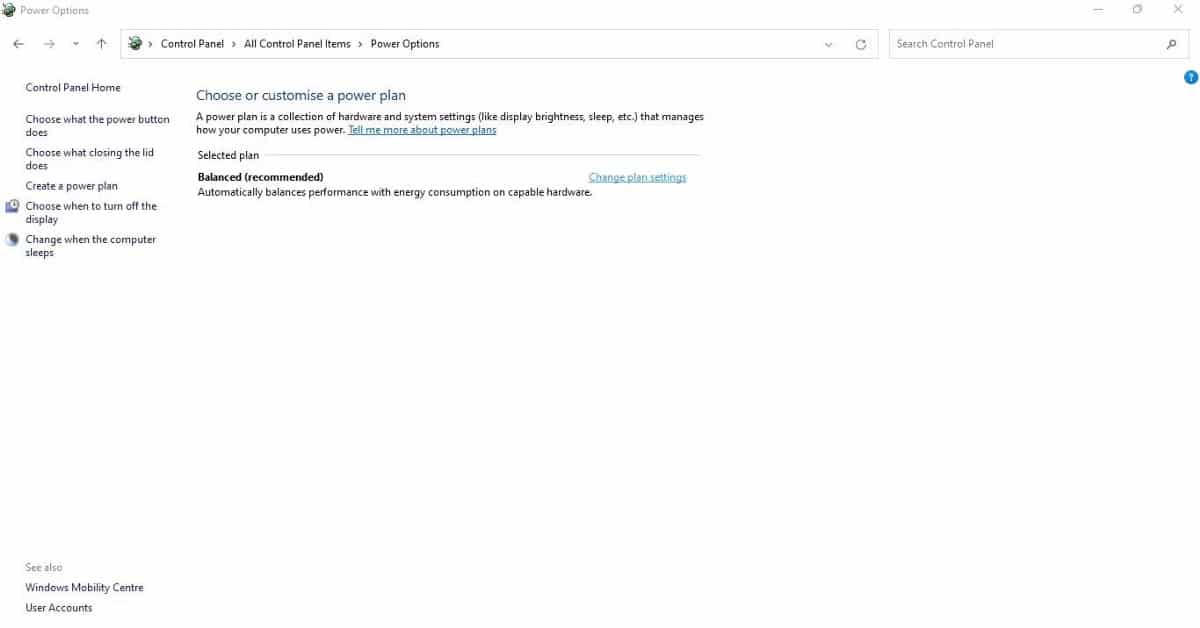
- انقر فوق تغيير إعدادات الطاقة المًتقدمة.
- انقر فوق علامة الزائد لتوسيع فئة إدارة طاقة المعالج في نافذة خيارات الطاقة.
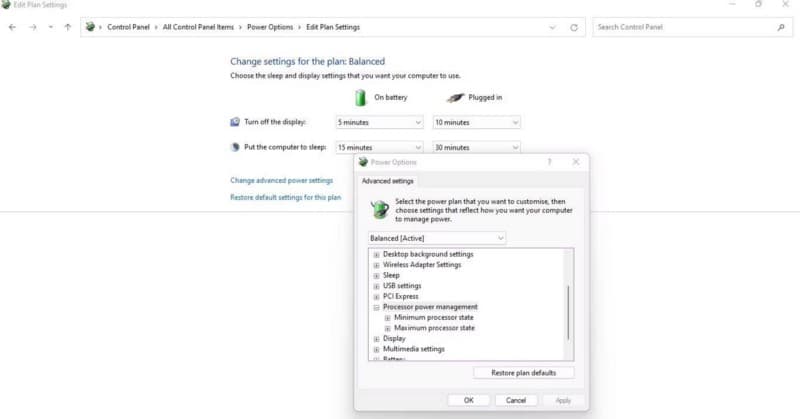
- ثم قم بتوسيع فئة حالة المعالج القصوى.
- قم بتغيير النسبة المئوية الموجودة بجوار موصول بالشاحن من 100٪ إلى 95٪ أو أقل.
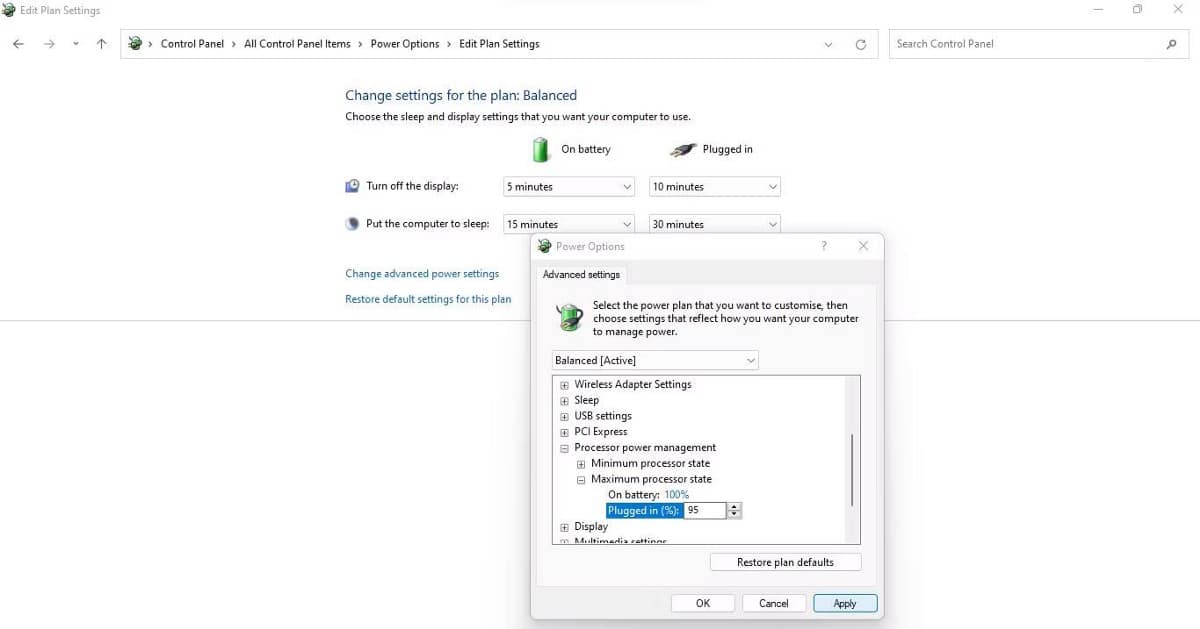
6. إزالة العبء عن مُكوِّنات الكمبيوتر المحمول
سيساعدك استخدام النصائح المذكورة أعلاه بالتأكيد في استبعاد مشكلات الأجهزة أو إعدادات إدارة الطاقة غير الصحيحة ، ولكن إذا كان جهازك لا يزال يتأخر أو يتباطأ ، فقد تتمكن من تسريعه عن طريق توفير موارد ذاكرة الوصول العشوائي ووحدة المعالجة المركزية. فيما يلي الخطوات التي عليك اتباعها:
- انقر بزر الماوس الأيمن فوق “قائمة ابدأ” في Windows وافتح مدير المهام.
- انتقل إلى علامة التبويب العمليات.
- ابحث عن العمليات التي تستهلك مواردك.
- انقر بزر الماوس الأيمن فوق المهام المُتعطشة للموارد وانقر فوق إنهاء المهمة لإغلاقها.
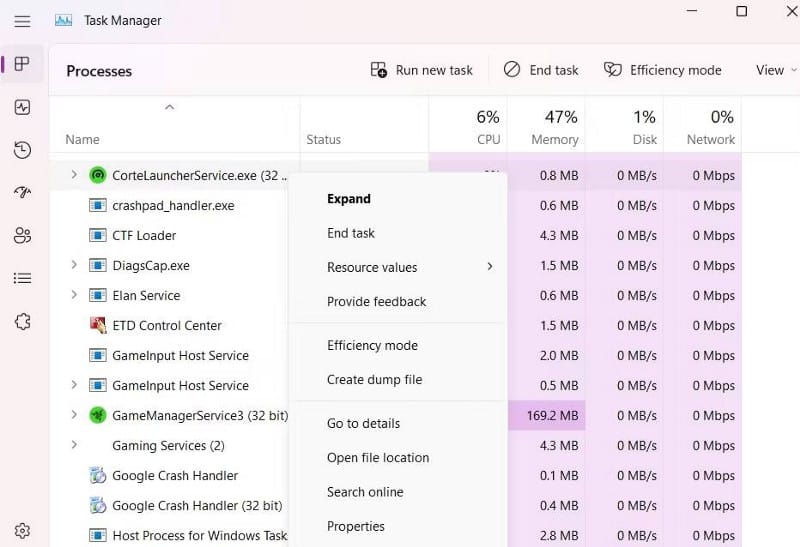
إذا فشل هذا الإصلاح ، يجب ألا تستخدم جهازك إلا عندما لا يكون قيد الشحن.
7. استخدم جهازك عندما لا يكون قيد الشحن
إذا لم يساعد أي من الإصلاحات المذكورة أعلاه ، فيجب أن يقوم أحد التقنيين بفحص جهازك لاستبعاد أي مشكلات في الأجهزة. إذا استمرت المشكلة بعد فحص جهازك ، فلن يكون أمامك خيار سوى استخدام الكمبيوتر المحمول فقط عندما لا يكون قيد الشحن. لذلك ، اشحن جهازك بالكامل قبل الاستخدام وتجنب استخدامه عند توصيله بالتيار الكهربائي.
إذا كنت قلقًا بشأن استنزاف جهازك لبطاريته بسرعة كبيرة ، فراجع دليلنا حول النصائح الخاصة بمنع استنزاف البطارية بسرعة. باتباع الخطوات الواردة في المقالة المُرتبطة ، يجب أن تكون قادرًا على إطالة عمر بطارية جهازك ولا تحتاج حتى إلى إبقائه موصلاً عند الاستخدام — حل مؤقت لمشكلات التأخير عند الشحن.
لا تدع الكمبيوتر المحمول يباطأ أثناء الشحن
يُؤدي الأداء البطيء للكمبيوتر المحمول إلى انخفاض الإنتاجية. من خلال تطبيق الإصلاحات الواردة في المقالة ، نأمل ألا يتأخر الكمبيوتر المحمول الخاص بك أثناء الشحن. وبالتالي ، لن تُضطر إلى استنزاف بطاريتك للحصول على أفضل أداء. يُمكنك الإطلاع الآن على أفضل الطرق لشحن الكمبيوتر المحمول بدون شاحن.







